- Программы запуска игр - это игровые программные инструменты, которые вы можете использовать для организации вашей библиотеки игр, загрузки и просматривать обложки, проверять информацию, например, год выпуска, и быстро запускать игры с одного заявление.
- Лучшие программы запуска игр имеют специальные функции, позволяющие оптимизировать ваш компьютер с Windows для игр. Например, в Razor Cortex есть Улучшение игры режим, отключающий неиспользуемые процессы для освобождения ЦП и ОЗУ.
- Если вам нужна дополнительная помощь по оптимизации вашего ПК для игр, используйте программное обеспечение для ускорения игр!
- Посетите наш Игровое ПО хаб, чтобы проверить больше крутых руководств!

- Ограничитель ЦП, ОЗУ и сети с убийцей горячих вкладок
- Прямая интеграция с Twitch, Discord, Instagram, Twitter и мессенджерами
- Встроенные элементы управления звуком и настраиваемая музыка
- Пользовательские цветовые темы от Razer Chroma и принудительное создание темных страниц
- Бесплатный VPN и блокировщик рекламы
- Скачать Opera GX
Те, у кого есть обширные игровые библиотеки Windows, не всегда могут организовать их эффективно. Готовить на пару, GOG и Origin - это некоторые из дистрибьюторов цифровых игр с клиентским программным обеспечением, которое необходимо запустить перед открытием игры.
Таким образом, вам обычно приходится запускать несколько игровых клиентов по отдельности, чтобы запустить игры. Таким образом, некоторые разработчики программного обеспечения уже разработали средства запуска игр, с помощью которых вы можете более эффективно организовать свои игры для Windows в одной библиотеке.
Программное обеспечение для запуска игр позволяет вам организовать все свои игры от отдельных цифровых дистрибьюторов и Папки Windows в одном пакете.
Тогда вы сможете быстро открыть все свои игры прямо из программы запуска игры, не перемещаясь по бесчисленным подпапкам.
Программы запуска игр - это игровой эквивалент Google Picasa, который импортирует и упорядочивает изображения на жестком диске, чтобы вы могли быстро находить и редактировать их в одной программе.
Программы обычно имеют настраиваемые интерфейсы, инструменты поиска, а некоторые также включают дополнительные параметры и настройки, с помощью которых можно оптимизировать вашу игровую систему.
Какие 5 лучших программ запуска игр для ПК с Windows?
1. Photon Game Manager
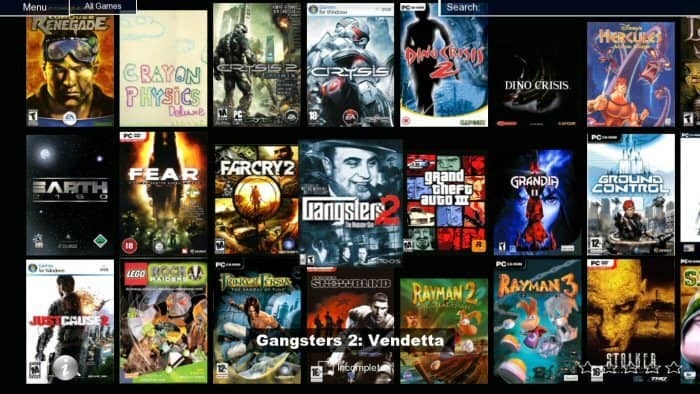
Photon Game Manager имеет сногсшибательный дизайн пользовательского интерфейса, с помощью которого можно продемонстрировать свой коллекция игр. Версия V4 совместима с Windows (XP и выше) и Linux платформы.
Это не совсем бесплатная программа, но вы можете попробовать демоверсию с базой данных из пяти игр, нажав кнопку Скачать для Windows кнопка на эта веб-страница.
Для более крупных игровых библиотек вам понадобится лицензионный ключ программного обеспечения за 15 долларов. Однако более ранние версии программы V2 и V3 находятся в свободном доступе без ограничений.
Лучшее в Photon Game Manager - это дизайн пользовательского интерфейса, сравнимый с программным обеспечением медиацентра. Он имеет настраиваемый полноэкранный и оконный интерфейсы для демонстрации игры с участием.
Программа имеет встроенную поддержку онлайн-баз данных, так что вы можете включать бокс-арты, баннеры и дополнительные сведения об игре в свою игровую библиотеку Photon.
Программа поддерживает эмуляторы, поэтому вы также можете запускать ретро-игры прямо из Фотона. Используя этот инструмент, вы можете просматривать свои игровые библиотеки, применяя параметры сортировки и фильтрации.
Кроме того, вы можете использовать программное обеспечение с контроллерами, джойстиками, клавиатуры, и устройства ввода с сенсорным экраном.
⇒ Скачать Photon Game Manager
Ищете потрясающий контроллер, чтобы улучшить свою игру? Ознакомьтесь с этой статьей, чтобы найти наши лучшие выборы.
2. LaunchBox
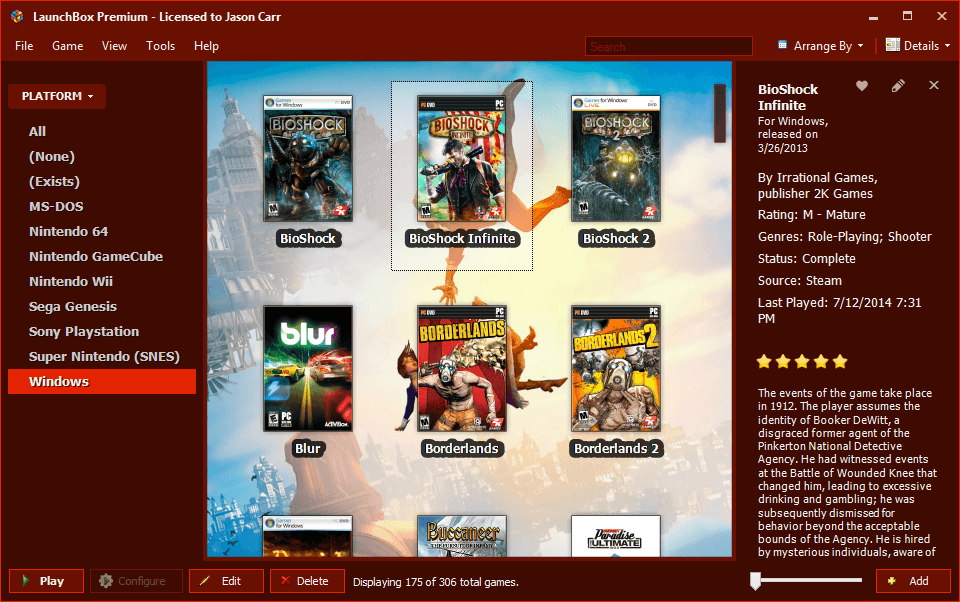
LaunchBox изначально был интерфейсом для DOSbox, но разработчик расширил программное обеспечение для поддержки Компьютерные игры и множество эмуляторов.
Это программное обеспечение совместимо с платформами Windows начиная с Vista, и издатель намекает, что в будущем могут появиться версии для Mac и Linux. LaunchBox имеет бесплатную и премиум-версию с дополнительными параметрами настройки и режимом Big Box Mode.
Премиум-версия программного обеспечения в настоящее время продается по цене 20 долларов.
LaunchBox можно сравнить с Photon Game Manager, поскольку он позволяет пользователям создавать визуально привлекательные игровые базы данных.
Программное обеспечение является партнером EmuMovies, так что вы можете быстро добавлять связанные бокс-арты, фан-арт, логотипы, скриншоты и видео в свою игровую базу данных. LaunchBox также найдет все связанные метаданные названия, жанра, выпуска, платформы и т. Д.
В версии Premium пользователи могут настраивать цветовые темы и шрифты окон, а также настраивать настраиваемые поля и фильтры. Он также включает режим Big Box Mode, который обеспечивает просмотр вашей базы данных в домашнем кинотеатре с включенными игровыми видео.
⇒ Скачать LaunchBox
Пополните свою игровую библиотеку этими замечательными играми, и не бойтесь, что вам снова станет скучно!
3. Игровая комната
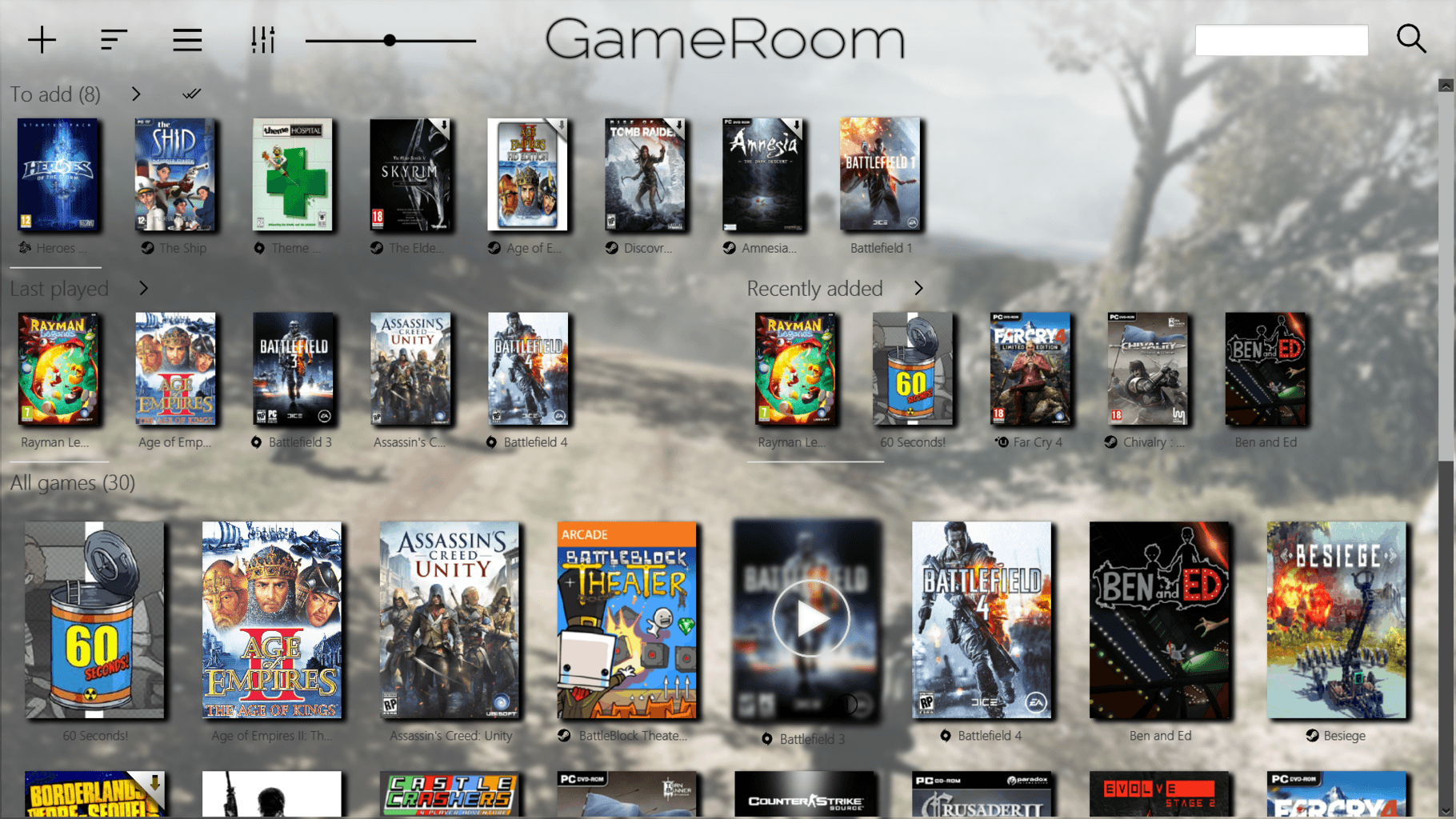
Игровая комната - еще одна программа, которая обеспечивает элегантное отображение вашей игровой библиотеки Windows и поддерживает различных цифровых распространителей. Это бесплатная программа, работающая на платформах Windows 7, 8 и 10.
GameRoom поддерживает цифровых дистрибьюторов Steam, Origin, Battle.net, Uplay и Origin и автоматически сканирует и импортирует игры из этих библиотек. Пользователи также могут вручную импортировать любое название игры.
Вы можете настроить программу так, чтобы некоторые игры Steam или Origin не входили в вашу библиотеку GameRoom. IGDB автоматически предоставляет фоновый рисунок, обложку и дополнительную информацию для игры.
После настройки базы данных вы можете отсортировать и сгруппировать игры по названию, дате выпуска, рейтингу, жанру, сериалу и т. д.
Эта программа также имеет несколько удобных опций в окне настроек, из которых вы можете управлять сканированием, настроить ярлыки, выбрать основную папку с игрой для поиска новых записей и настроить GameRoom тема.
⇒ Скачать GameRoom
Для запуска последних игр вам понадобится мощный компьютер. Взгляните на этот список лучших игровых ноутбуков, доступных сегодня.
4. Игровой ПК
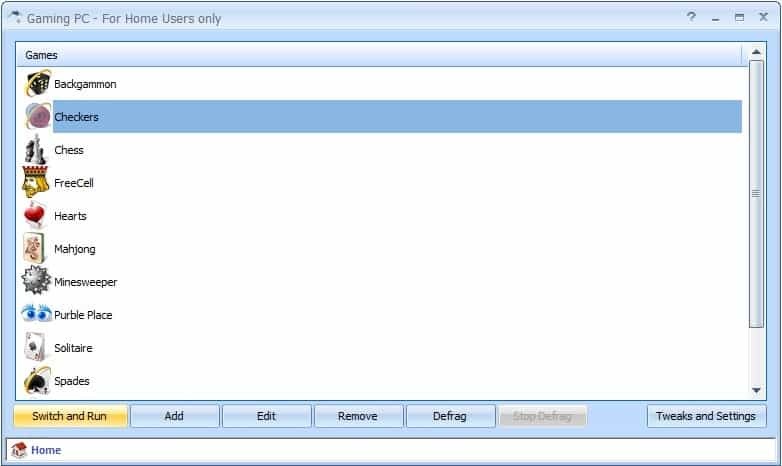
Игровой ПК это бесплатная программа, которая позволяет пользователям запускать и повышать игры перед их открытием. Программа не совсем то же самое, что LaunchBox и Photon, поскольку у нее нет глянцевого дизайна пользовательского интерфейса для организации игровых библиотек.
Для этого требуется всего 1,5 мегабайта Жесткий диск и совместим с платформами Windows от XP до 10.
Разработчик не собирался превращать игровой ПК в инструмент для создания игровых баз данных. Таким образом, он не выполняет автоматический поиск игр Steam, Origin или Uplay.
Вместо этого он полагается на то, что пользователи вручную добавляют любое количество игры в список игр программного обеспечения, из которого они могут затем запускать игры. В списке игр нет обоев, изображений на коробке, деталей игры, баннеров или чего-либо еще, кроме значков.
Однако игровой ПК позволяет пользователям выбирать процессы и фоновые службы, которые нужно остановить, прежде чем открывать игра. Таким образом, это позволяет быстро освободить часть оперативной памяти.
И после закрытия игры, вы можете восстановить все закрытые процессы и фоновые службы. Кроме того, вы также можете дефрагментировать папки с игрой; программное обеспечение включает в себя настраиваемые параметры дефрагментации для этого.
Таким образом, даже если игровой ПК может показаться довольно простой программой запуска игр, у него все же есть несколько удобных параметров оптимизации системы.
⇒ Скачать игровой ПК
Хотите улучшить свой игровой опыт? Ознакомьтесь с этим руководством, чтобы узнать, как сделать компьютер быстрее в играх.
5. Razer Cortex

Razer - это, прежде всего, производитель оборудования, производящий фурор в области программного Razer Cortex. Это универсальный пакет, с помощью которого вы можете организовать и запустить игры, оптимизировать их, записать видео, сохранить резервную копию игры и больше.
Хотя программа может похвастаться различными опциями и инструментами, ее можно бесплатно добавить в Windows 10, 8.1, 8 или 7.
Razer Cortex автоматически просканирует поддерживаемые игры, в том числе от цифровых дистрибьюторов. Вы также можете вручную добавлять заголовки. Это программное обеспечение включает обложку коробки и дополнительные детали для игры.
В программе есть режим Game Boosting, который временно отключает фоновые процессы на некоторое время. игра при нажатии горячей клавиши Активировать ускорение.
Пользователи могут выбрать дополнительные параметры оптимизации системы с помощью утилиты Tweak и дефрагментировать папки с игрой с помощью Инструмент дефрагментации. Вы также можете создавать резервные копии сохраненных игр, модов и надстроек в облачном хранилище с помощью диспетчера сохранения игр.
Кроме того, программное обеспечение может похвастаться запись видео и инструменты для создания снимков экрана игры для демонстрации игровых материалов или рекордов. Итак, у Razer Cortex есть довольно много дополнительных инструментов и опций, которые не включены в альтернативное программное обеспечение для запуска игр.
⇒ Скачать Razer Cortex
Похвастайтесь своими последними игровыми достижениями! Вот лучшие инструменты для записи игр!
Заключение
Это 5 программ, которые вы можете организовать, оптимизировать и запустить. игры с участием.
По крайней мере, они предоставят вам быструю панель запуска, чтобы открыть все ваши игры с участием. Некоторые из средств запуска игр также включают дополнительные системные параметры и инструменты, с помощью которых вы можете оптимизировать игры.
Если у вас есть еще вопросы, не стесняйтесь обращаться к разделу комментариев ниже.
Часто задаваемые вопросы
Razer Cortex имеет Улучшение игры режим для повышения производительности вашего компьютера во время игры. Но большинство программ запуска игр предназначены для организации библиотеки игр, отображения информации и запуска игр. Ознакомьтесь с нашими советы по повышению производительности Windows 10 пока вы играете в игры.

